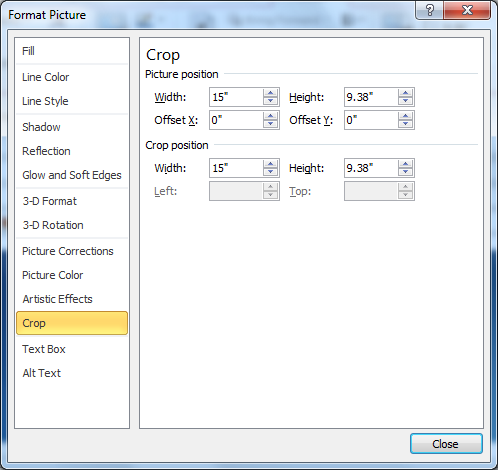когда я "вставить изображение" JPEG в Outlook 2010 он автоматически изменяет размер изображения и, я думаю, сжимает его тоже. Я понимаю, что это было бы полезно для фотографий или для людей, которые пытаются по электронной почте 1 МБ BMPs, но я хотел бы по электронной почте вокруг изображения в исходном размере пикселей без рекомпрессии. Есть ли способ отключить это, или лучше выбрать настройки для каждой вставки изображения?
нашел на этой странице в справке офиса. Это для Word, PowerPoint и Excel не Outlook, но указывает на Файл, Параметры, Дополнительные параметры изображения. В Outlook нет эквивалентного раздела. Я знаю, что Outlook использует Word в качестве редактора, поэтому я посмотрел настройки Word, но здесь нет "оригинального размера": есть только "отключить повторное сжатие изображения" и выбрать целевой DPI от 96, 150, 220. Я предполагаю, что Office находит значение DPI в файле JPEG и масштабирует его вверх или вниз, чтобы соответствовать этому параметру. Я не могу найти эквивалентный вариант в меню параметров Outlook, но есть так многие настройки и всплывающие диалоги я, возможно, пропустил что-то.
формат изображения, сбросить размер изображения сбрасывает изображение в масштабируемую версию, а не в исходную. Я не вижу способа изменить значение пикселя на значения размера в свойствах изображения после вставки.
спасибо! Я понимаю, что, вероятно, я могу достичь этого, отредактировав метаданные изображения в элементах PhotoShop или аналогичных, но должен быть способ без редактирования файла? Это новое поведение в Outlook 2010; 2007 не делал этого.
 Komp
Komp
 3329
3329